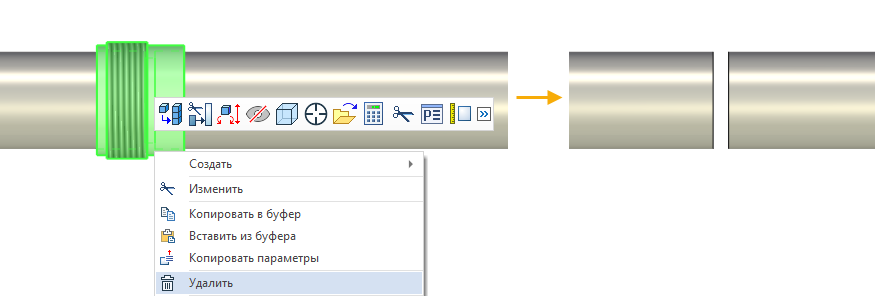Вставка фитинга |
  
|
Для вставки фитинга перетяните его мышью с зажатой ![]() из окна
из окна ![]() Меню документов в окно целевой сборки или используйте команду
Меню документов в окно целевой сборки или используйте команду ![]() Вставить как фрагмент, доступную в контекстном меню фитинга в окне
Вставить как фрагмент, доступную в контекстном меню фитинга в окне ![]() Меню документов.
Меню документов.
В результате в окне ![]() Параметры отобразится диалог внешних переменных фитинга, в автоменю появятся опции для определения положения фитинга на трубопроводе:
Параметры отобразится диалог внешних переменных фитинга, в автоменю появятся опции для определения положения фитинга на трубопроводе:
|
<P> |
Выбрать кривую |
|
<T> |
Выбрать трубопровод |
Когда выбрана опция ![]() , фрагмент располагается в указанной точке кривой. При выборе опции
, фрагмент располагается в указанной точке кривой. При выборе опции ![]() , система определяет подходящую для привязки точку на выбранном трубопроводе (излом трассы, пересечение трасс, конечная точка трассы), если это возможно.
, система определяет подходящую для привязки точку на выбранном трубопроводе (излом трассы, пересечение трасс, конечная точка трассы), если это возможно.
После выбора кривой или трубопровода, для каждого типа фитинга появляется свой набор опций.
•Для Tee и Crossing:
|
<R> |
Развернуть фрагмент вдоль главного направления |
|
<T> |
Развернуть фрагмент вдоль альтернативного направления |
|
<V> |
Выбрать следующую точку привязки |
Опции ![]() и
и ![]() позволяют поворачивать фрагмент вокруг главного и альтернативного направления, тем самым меняя положение стволов и отростков.
позволяют поворачивать фрагмент вокруг главного и альтернативного направления, тем самым меняя положение стволов и отростков.
Опция ![]() доступна, если фрагмент расположен на пересечении двух трубопроводов/кривых.
доступна, если фрагмент расположен на пересечении двух трубопроводов/кривых.
Если фрагмент (тройник или крестовина) находится в точке пересечения кривых, управление вращением и перемещением с помощью манипулятора запрещено.
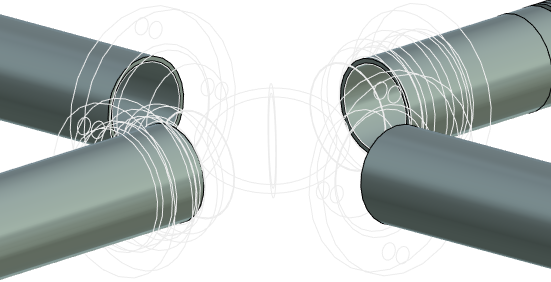
•Для угольника CornerFracture, CornerRadius, CornerEnd:
|
<R> |
Развернуть фрагмент вдоль главного направления |
|
<F> |
Выбрать следующую точку привязки |
При вызове опций ![]() или
или ![]() автоматически подбирается следующая подходящая для привязки фитинга точка. При следующих вызовах точки будут циклически перебираться.
автоматически подбирается следующая подходящая для привязки фитинга точка. При следующих вызовах точки будут циклически перебираться.
Уголок может быть установлен на концах трубы и на изломах
•Для Inset, Clamp:
|
<D> |
Выбрать трубопровод для привязки направления оси Y |
|
<R> |
Развернуть фрагмент |
Выбрав опцию ![]() необходимо выбрать трубопровод. В соответствии с его положением будет направлена ось Y.
необходимо выбрать трубопровод. В соответствии с его положением будет направлена ось Y.
•Для Cap, Adapter:
|
<R> |
Развернуть фрагмент |
Данные типы фитинга ограничивают трубу на концах.
Для всех вставляемых смарт-фрагментов доступны опции:
|
<E> |
Рёберное отображение |
Позволяет переключаться между режимом рёберного отображения и режимом тоновой закраски с материалом.

Рёберное отображение Тоновая закраска с материалами
|
<N> |
Вставить новый фрагмент после подтверждения |
После нажатия кнопки подтверждения, будет вставлен новый фрагмент, аналогичный предыдущему.
При вставке фитинга в конец трубы или начало трубы – разделение трубы не происходит. При изменении типа привязки будет произведено разделение трубы на две, если это возможно. При этом исходные концевые параметры первичной трубы будут восстановлены.
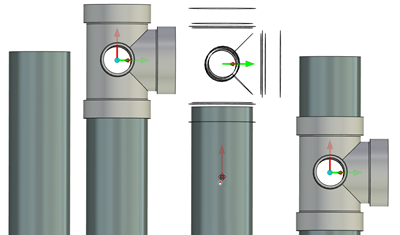
При добавлении фитинга или изменении его положения, система определяет необходимость разбиения трубы на две. Неиспользуемая часть трубы будет подавлена и удалена после выхода из команды.
Для позиционирования фитинга может быть использован специальный манипулятор, который позволяет вращать фитинг и перемещать его вдоль траектории.
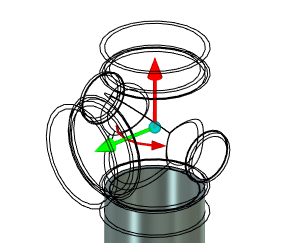
В случае если выбранный фитинг не соответствует трубопроводу, появляется соответствующее предупреждение.

При редактировании фитинга появляется окно Действие. В нём можно выбрать редактирование текущего фитинга, выбрать новый фитинг из библиотеки или отменить редактирование.
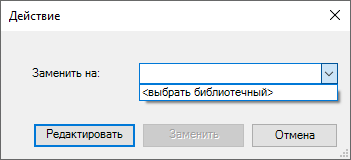
Для замены фитинга нужно выбрать новый фрагмент из библиотеки с помощью пункта <Выбрать библиотечный>. При замене фитинга появляется окно Выбор фитинга, в котором можно указать в списке один из фрагментов библиотеки. После этого необходимо нажать кнопку Заменить в окне Действие.
После замены система автоматически выходит из команды редактирования.
При удалении фитинга связанные с ним трубы не удаляются.